1、首先,同时按下Win+R键,在运行窗口输入dxdiag,回车;
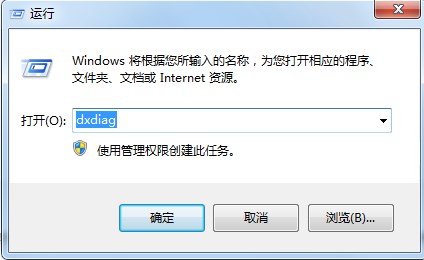
如果提示zhaobuda找不到这个文件就说明没有安装那么各位亲就需要去百度下载安装软件包了:DirectX11最新官方版下载_百度软件中心、
下载完成后,点击打开压缩文件,直接双击里面的文件,无需解压,会出来如下界面:点击yes
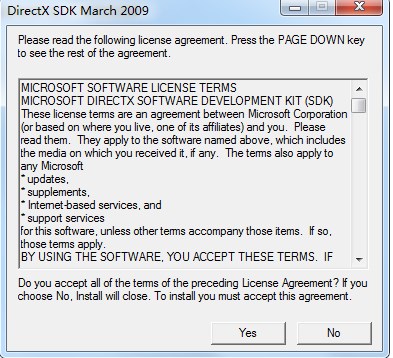
这是原始文件j解压,点击Browse。。
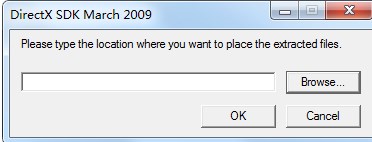
选着一个解压文件,建议在桌面新建一个文件夹,安装后删除这个文件夹
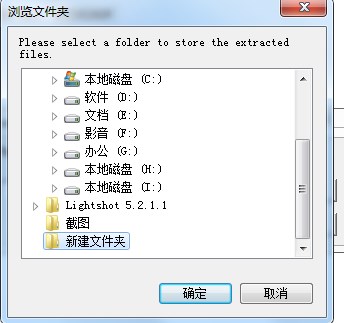
解压完成后打开这个文件夹,找到DXSETUP这个文件,点击打开
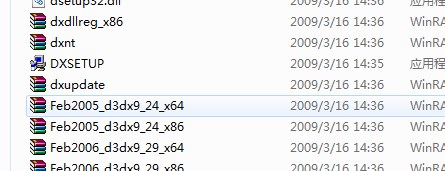
就能出来DirectX诊断工具安装界面,接下来就可以安装了、选择接受协议,下一把即可,坐等安装完成
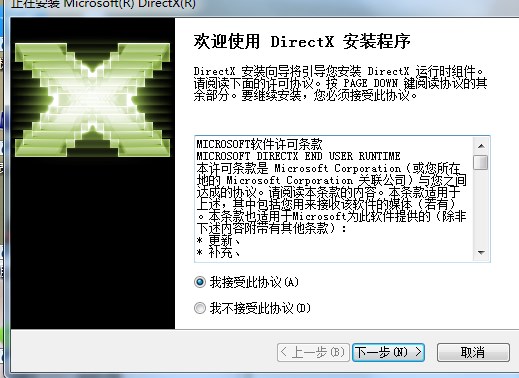
2、再次 同时按下Win+R键,在运行窗口输入dxdiag,回车,即可出现下图这个界面,各位亲就能在下图中找到自己所需要的各种有关于自己电脑的信息了
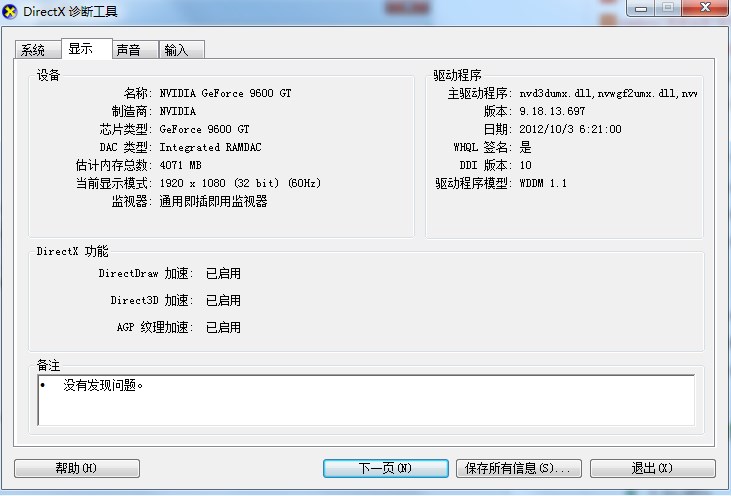
上图有一个direce3d加速功能在不玩大型3D游戏的情况下是可以关闭的,对系统性能的提升会有帮助哦,具体请参考教程:Win7系统如何关闭3d加速功能 减轻GPU负担的方法(轻击连接即可进入)
以上就是小编为大家介绍的有关于DirectX诊断工具如何打开和安装的步骤了,希望对大家有帮助,更多win7教材请在本站内搜索